5 najlepszych sposobów na przywrócenie iPada do ustawień fabrycznych
Wyłączony iPad może być ogromnym bólem kręgosłupa. Gorzej, gdy naprawdę potrzebujesz iPada. Jedynym sposobem na to jest zresetowanie iPada do ustawień fabrycznych. Tak więc, jeśli chcesz wiedzieć, jak to zrobić, wymieniliśmy 5 przydatnych sposoby resetowania iPada do ustawień fabrycznych. Czytaj dalej i używaj tego, który uważasz za najbardziej przydatny.
Przygotuj iPada
Przed zresetowaniem iPada do ustawień fabrycznych musisz wziąć pod uwagę następujące punkty!
1. Kopia zapasowa
Najważniejszym krokiem jest zrobienie kopii zapasowej plikuistniejące dane, ustawienia, aplikacje itp. dostępne na twoim urządzeniu. Ponieważ przywrócenie ustawień fabrycznych usunie wszystko, co jest zapisane w urządzeniu. Dowiedz się, jak najpierw efektywnie wykonać kopię zapasową urządzenia.
2. Wystarczająca opłata
Proces przywracania zjada sporą częśćpoziom naładowania baterii i dość szybko rozładowuje baterię. Musisz więc upewnić się, że bateria jest wystarczająco naładowana przed ponownym uruchomieniem iPada do ustawień fabrycznych.
3. Skorzystaj z oryginalnego kabla do transmisji danych
Podczas łączenia się z iTunes musisz upewnić się, że używasz oryginalnego kabla do transmisji danych. Lokalne mogą spowodować całkowite wstrzymanie połączenia z iPadem i może spowodować przejście iPada w tryb cegiełki urządzenia.
5 sposobów na przywrócenie iPada do ustawień fabrycznych zarówno dla odblokowanego, jak i zablokowanego / wyłączonego iPada
- Sposób 1: Zresetuj iPada do ustawień fabrycznych z panelu ustawień
- Way2: Zresetuj iPada do ustawień fabrycznych bez iTunes i kodu dostępu
- Sposób 3: Jak przywrócić iPada do ustawień fabrycznych za pomocą iTunes
- Way4: Używanie trybu odzyskiwania do resetowania iPada do ustawień fabrycznych
- Way5: przywracanie ustawień fabrycznych iPada za pomocą funkcji Znajdź mój iPhone
Resetowanie iPada jest wygodnym sposobem obsługiwyłączony iPad. A najlepsze jest to, że istnieje wiele sposobów resetowania iPada do ustawień fabrycznych dla zablokowanego / wyłączonego lub normalnego iPada na 5 sposobów.
Sposób 1: Zresetuj iPada do ustawień fabrycznych z panelu ustawień
Standardowe sposoby resetowania iPada do ustawień fabrycznych z iPada, wykonując poniższe kroki.
- Przejdź do Ustawień i dotknij opcji „Ogólne”>kliknij „Resetuj”>, a następnie „Usuń całą zawartość i ustawienia”. Na koniec potwierdź swoje działania i wszystko zostanie posortowane. W ten sposób możesz zrestartować iPada do ustawień fabrycznych.

Way2: Zresetuj iPada do ustawień fabrycznych bez iTunes i kodu dostępu
Jednym ze skutecznych sposobów resetowania iPada do ustawień fabrycznych bez iTunes / kodu dostępu jest za pośrednictwem Tenorshare 4uKey. Niezawodnie zabezpieczone oprogramowanie, które kurczy sięw dół zamki bezpieczeństwa w łatwy sposób. To oprogramowanie rozszerza kompatybilność z systemami Windows / Mac, które można dobrze łączyć z najnowszymi modelami iOS, takimi jak iPhone X / XS MAX / XR itp. Podekscytowany wiedzą, jak zresetować iPada do ustawień fabrycznych za pomocą Tenorshare 4uKey? Następnie skorzystaj z następującego szczegółowego przewodnika.
Krok 1: Najpierw pobierz Tenorshare 4uKey, a następnie uruchom oprogramowanie.
Krok 2: Następnie możesz dotknąć przycisku „Start” po wykryciu urządzenia.

Krok 3: Pobierz pakiet oprogramowania, naciskając „Pobierz”.

Krok 4: Na koniec, aby zresetować iPada, wybierz przycisk „Rozpocznij odblokowanie” i poczekaj na zakończenie procesu. W ciągu zaledwie kilku minut Twój iPad zostanie zresetowany do ustawień fabrycznych po usunięciu hasła.

Sposób 3: Jak przywrócić iPada do ustawień fabrycznych za pomocą iTunes
iTunes jako domyślna usługa wprowadzania multimediów jest również przydatna w przywracaniu iPada do ustawień fabrycznych. Niezależnie od tego, czy jest to zablokowany / wyłączony, czy zwykły iPad, możesz zrestartować iPada do ustawień fabrycznych. Ale jest jeden warunek, aby skorzystać z tej metody: twój iPad musi być już wstępnie zsynchronizowany z odpowiednim komputerem.
1. Uruchom iTunes i połącz iPada z działającym komputerem za pomocą autentycznego kabla USB.
2. Teraz wybierz iPada w lewym górnym rogu i kliknij „Podsumowanie”. Następnie „Przywróć iPada”, a następnie potwierdź swoje działania.

Way4: Używanie trybu odzyskiwania do resetowania iPada do ustawień fabrycznych
Jeśli twój iPad nie jest zsynchronizowany z iTunes, możesz odblokować zablokowanego iPada w trybie odzyskiwania. Można to przetworzyć z następujących kroków.
1. Przede wszystkim przytrzymaj jednocześnie przyciski „Strona główna” i „Zasilanie”. Zwolnij klawisze tylko wtedy, gdy miga ekran „Połącz z iTunes”. Teraz zdobądź swój system i połącz go z iPadem.
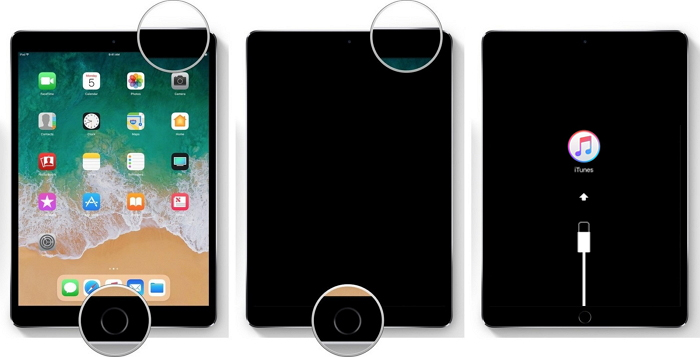
2. W ten sposób iTunes wyświetli komunikat „iTunes wykrył iPada w trybie odzyskiwania”, z którego należy nacisnąć przycisk „Ok”.
3. W następującym oknie dialogowym kliknij „Przywróć iPada”, aby zresetować iPada do ustawień fabrycznych.

Way5: przywracanie ustawień fabrycznych iPada za pomocą funkcji Znajdź mój iPhone
Wreszcie, jeśli chcesz zdalnie usunąć iPada doustawienia fabryczne, zawsze możesz wybrać funkcję Znajdź mój iPhone w iCloud. Pod warunkiem, że funkcja Find My iPhone była włączona przed utratą dostępu do odpowiedniego iPada.
1. Odwiedź oficjalną stronę iCloud> Zaloguj się do niej> „Znajdź mój iPhone”.
2. Po prostu spójrz na kartę „Wszystkie urządzenia”, a następnie wybierz iPada zapisanego w menu rozwijanym.

3. Teraz, aby zresetować iPada do ustawień fabrycznych, kliknij przycisk „Usuń iPada”> przycisk „Usuń”.

Wniosek
Podsumowując, byliśmy świadkami 5 metodresetowanie iPada do ustawień fabrycznych. Spośród wielu dostępnych opcji tenorshare 4uKey jest najlepszym wyborem. Nie tylko przewyższa blokadę ekranu, ale działa również w serii iPhone'a i iPada.









